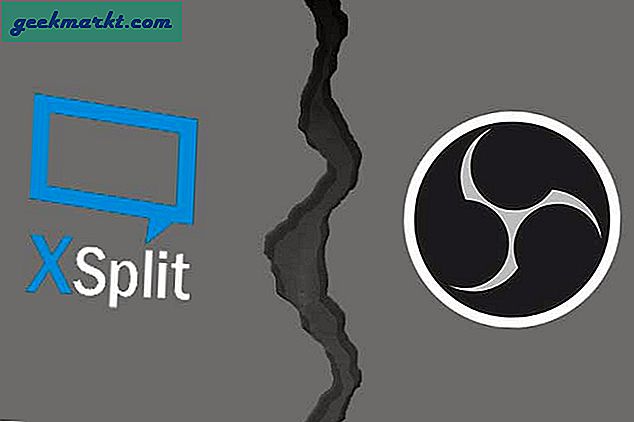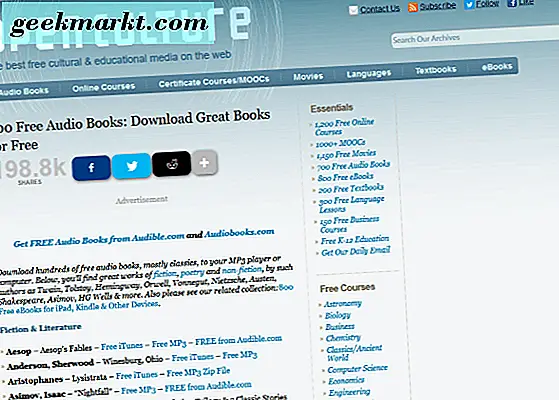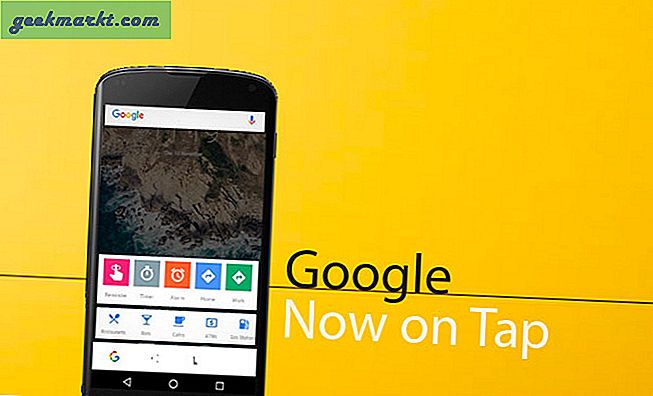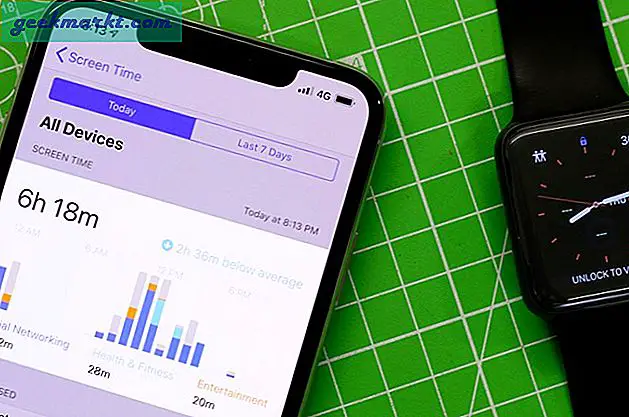Jag tittade på en film igår kväll på den bärbara datorn och mina trådlösa hörlurar bestämde sig för att dö. Jag ville inte väcka någon genom att spränga ljudet genom högtalarna och sedan slog det mig. Det borde finnas ett sätt att strömma ljud från PC till en Android-smartphone. Det visar sig att det finns. Det fungerar på samma sätt som Roku privata lyssnande men för din dator är allt du behöver en bra Wi-Fi-anslutning. Jag hittade 3 appar som låter dig göra det här. Låt oss se hur det fungerar.
Läsa:5 Music Sync-appar för att strömma musik till flera enheter
Strömma ljud från PC till Android
1. Stream vad du hör
Den första i listan, “Stream What You Hear” är en streaming-server baserad på DLNA och UPnP. Du kan använda den för att strömma medieinnehållet från din dator till valfri enhet som stöder DLNA och UPnP. Jag kan använda den här applikationen för att strömma ljudet till spelkonsoler, TV-apparater, SONOS-högtalare etc.
Det är enkelt att installera och använda applikationen, ladda bara ner appen från dess officiella webbplats. Det fungerar i två delar, först måste du installera serverappen på din Windows-dator och sedan motsvarande Android-app på din telefon för att strömma den. Den här appen fungerar smidigt om alla enheter finns i samma nätverk.
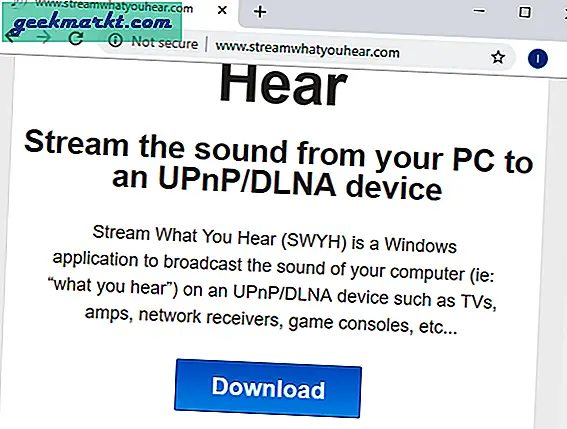
Du kan strömma datorns ljud med två metoder, med Bubble UPnP-appen på din Android-smartphone eller med SWYHs HTTP Live Streaming-funktion. Under min testning fungerade Bubble UPnP-appen med SWYH men med inkonsekventa resultat. Media spelar smidigt med liten latens om SWYH lyckas upprätta en anslutning med Bubble UPnP, om alls.
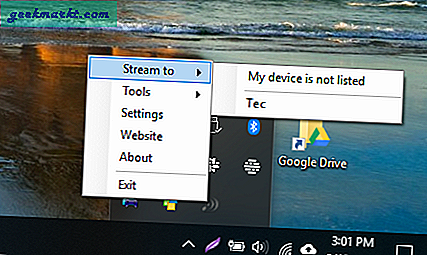
HTTP Live Stream på SWYH kan användas för att strömma ljud till smartphones och det fungerar med vilken webbläsare som helst. Du behöver inte installera en separat app på telefonen som alltid är ett plus. Tillkör HTTP-servern, högerklicka på SWYH-ikonen i systemfältet och välj HTTP Live Stream från alternativet Verktyg.
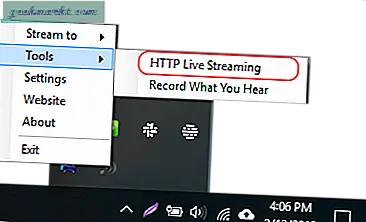
Nu, kopiera URL: en på din smartphone-webbläsare och tryck på gå tillstarta liveströmsljudet. Den buffras ett tag och börjar sedan spela upp innehållet.
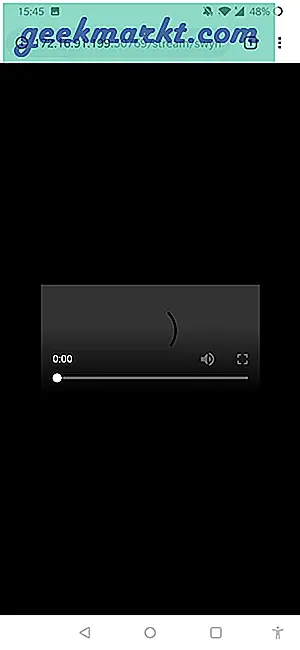
Jag provade den här appen och den fungerar bra för streaming men har en betydande fördröjning. Om du ska titta på filmer med den här inställningen är det förmodligen ingen bra idé. Du kan dock använda den här inställningen för att strömma ljud från PC till Android.
Fördelar
- Ingen app för att installera någon app på en smartphone
- Stöder alla enheter med en webbläsare
- Sömlös streaming på UPnP-enheter som TV-apparater, SONOS-högtalare etc.
Nackdelar
- Hög latens i ljudöverföring
- Fungerar inte bra med Bubble UPnP
Installera SWYH
2. AudioRelay
Om du är någon som jag som gillar att deras app fungerar felfritt och ansluter så snart de är installerade, är den här för dig. Du behöver inte gå igenom besväret med att manuellt ställa in något. Ladda bara ner Windows (länk nedan) och öppna installationsfilen från nedladdningarna eller nedre nedladdningsfacket (Chromium).
Allt du behöver göra är att slå nästa om du inte vill ändra installationsplatsen för appen. Skapa en skrivbordsikon i nästa steg genom att markera skrivbordsikonfältet och klicka på Slutför när du är klar.
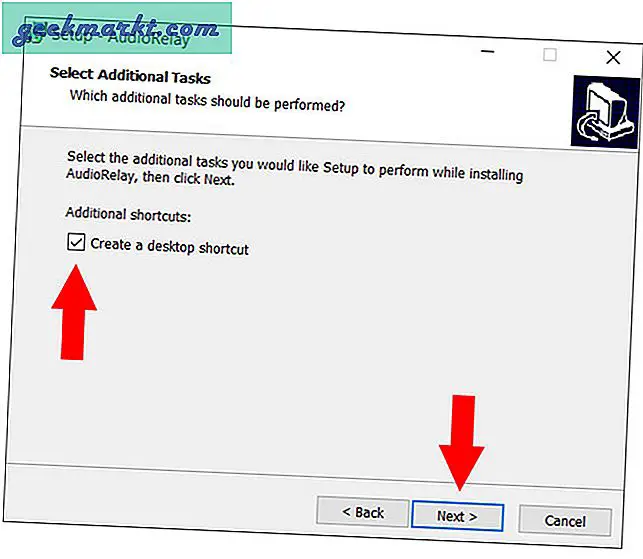
Gå nu till Play Store och sök efter AudioRelay. Du kan också klicka på länken nedan för en direktlänk om du läser detta på telefonen. Innan du öppnar appen, se till att du är i samma nätverk (kräver inte internet).
När du är klar öppnar du appen och trycker på Kom igång på välkomstsidan. Appen kommer automatiskt att upptäcka din dator och visa den i avsnittet servrar. Klicka på servern för att ansluta. Om din dator inte dyker upp på resultatet, tryck på sök igen.
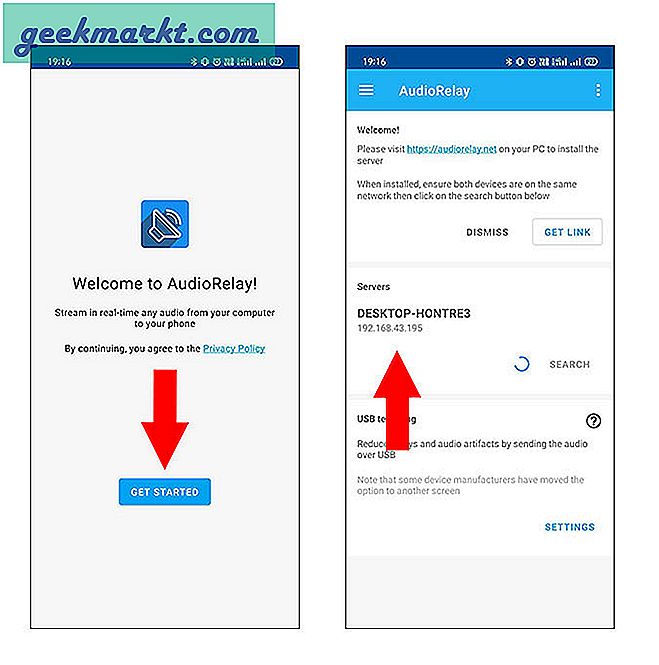
Nu spelar du bara upp ljudinnehåll online eller offline på din dator så kan du höra det på din telefon. Appen har också ett tyst PC-alternativ som hjälper dig att aktivera eller inaktivera ett ljud från datorns högtalare. Dessutom kan du prova med ljudkvaliteten i inställningsmenyn, som kan nås från sidofältet.
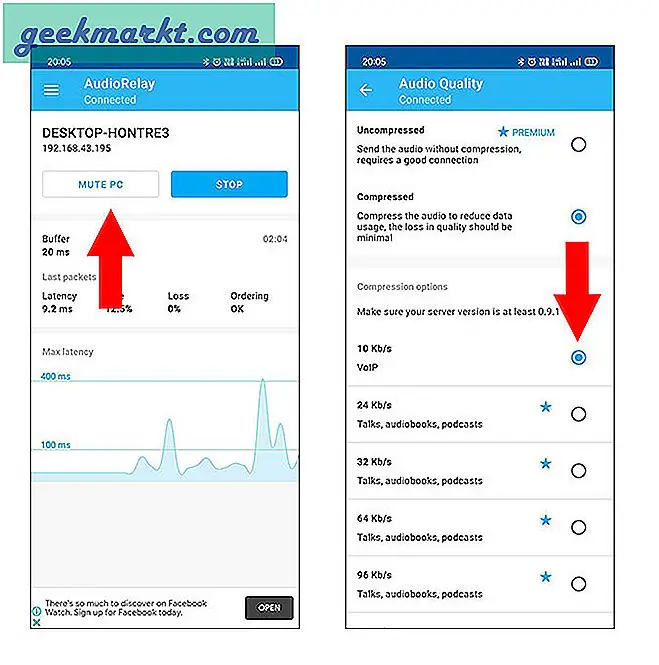
Det finns få inställningar som är praktiska, till exempel start vid start och mörkt läge (skrivbordsapp). Jag personligen hittade ingen större ljudfördröjning, men om du fortfarande vill att ljudet ska bli perfekt har du också ett USB-tether-alternativ. Sammantaget, om du letar efter en app som du kan installera och glömma, måste den finnas på din lista.
Appen är super enkel att ansluta. Den ansluts automatiskt när du startar om din dator
Appen är gratis och visar en bannerannons längst ner (inte påträngande). Du kan också uppgradera till proversionen ($ 1 / månad, $ 4 / livstid, 7-dagars testversion) som lägger till funktioner som stöd för flera enheter, kontroll av meddelandefältet, fler ljudkvalitetsalternativ och naturligtvis tar bort bannerannonser.
Översikt
- Alternativ för strömkvalitet
- Ingen installation krävs
- Anslut via USB-alternativet
- Community-sida om du behöver hjälp
Installera AudioRelay
3. SoundWire
Därefter har vi SoundWire, en Android-app för att spela ljud från din dator till Android. Dessa appar fungerar på samma sätt som den tidigare appen Wifi Audio och har några extra funktioner. Du kan justera ljudbuffertstorleken vilket ger dig lägre latens vid krympning och mjukare uppspelning när den ökas. Den här appen uppfyller alla kryssrutor, den är enkel att installera, fungerar på wifi, har låg latens och är gratis.
Tillställa in SoundWire, installera Android-appen på din telefon och den medföljande serverappen på din dator. Den kompletterande appen körs på Windows, Linux och Raspberry Pi, se till att du installerar rätt version.
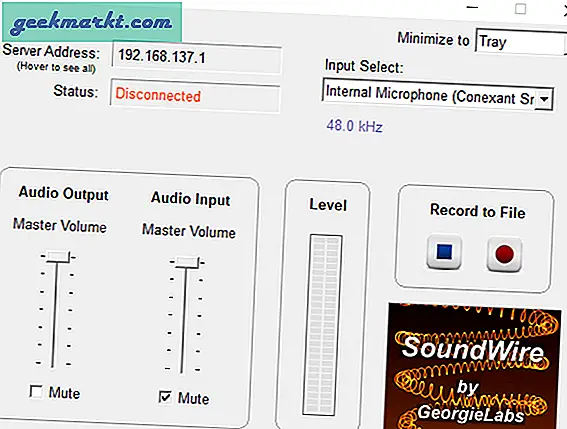
Efter installationen, öppna serverappen och SoundWire-appen, se till att enheterna finns i samma nätverk.Ange serveradressen i Android-appen.Tryck på Soundwire-ikonen att ansluta.
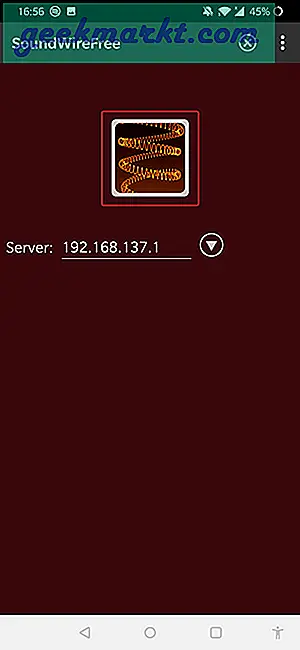
När du väl är ansluten kan du välja ljudingång och ljudfrekvens i inställningarna. Servern körs tyst i systemfältet och sänder allt som spelas på din dator tills du kopplar bort.

Fördelar
- Flera alternativ för ljudingång
- Spela in alternativ
- Du kan justera frekvens, bithastighet och latens
Nackdelar
- Appen avbryter överföringen med jämna mellanrum vilket är lite irriterande.
Installera SoundWire på Android
Streama ljud från PC till Android
Det här var tre sätt att strömma ljud från PC till Android. Den första appen SWYH är bäst för allmänna ljudöverföringar som streaming och musikuppspelning. Det har en betydande fördröjning, varför jag inte skulle rekommendera det för att titta på en film. AudioRelay är bra om du bara vill installera och glömma. Den har kvalitetskontroll plus om du uppgraderar kan du strömma till flera enheter. Slutligen har SoundWire en överhand eftersom det också ger dig ett inspelningsalternativ. Vilken metod använder du för att strömma ljud från PC till Android? Berätta för oss i kommentarerna nedan.
Läsa:Appar för fjärrkontroll Android-telefon från PC (USB och WiFi)